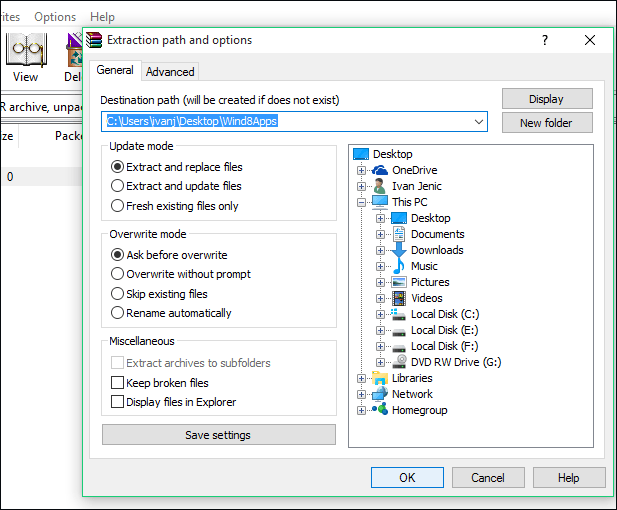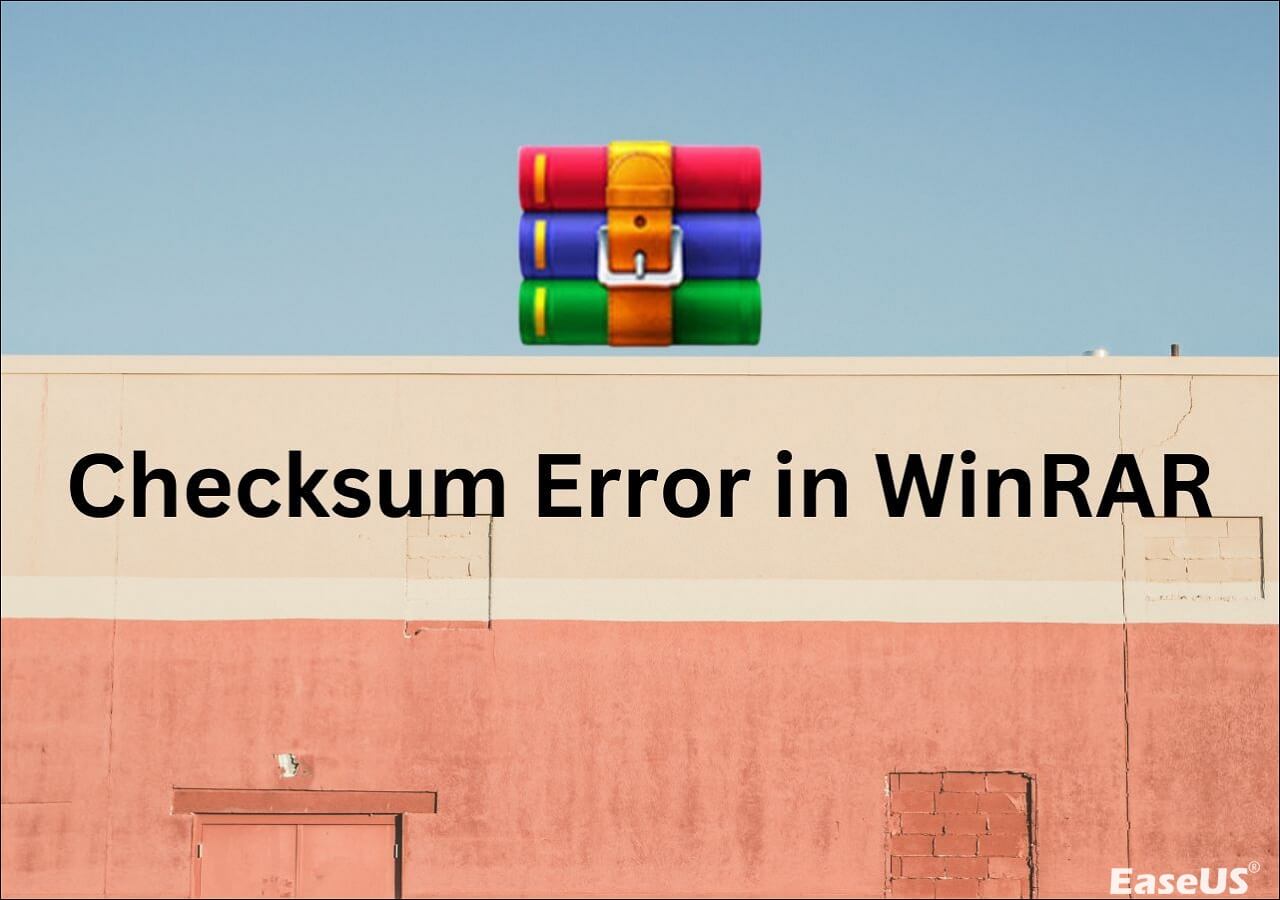![فتح ملف pdf مشفر]()
خطأ نهاية الأرشيف غير المتوقعة هو علامة تشير إلى أن ملف .rar أو .zip الذي تحاول تنزيله إما تالف أو غير مكتمل. من المرجح أن تواجه رسالة الخطأ هذه عند ضغط الملفات أو استخراجها باستخدام WinRAR.
كنت أحاول استخراج برنامج تلفزيوني يحتوي على ملفات PAR وRAR. وقد نجحت العملية بشكل جيد للغاية قبل إلغاء تثبيت WinRAR لتثبيت 7-Zip. ولم يعمل برنامج 7-Zip، لذا قمت بإعادة تثبيت WinRAR. ولكنني الآن أتلقى رسالة خطأ "نهاية غير متوقعة للأرشيف" كلما حاولت تنزيله. - مقتبس من Reddit
قد تواجه مشكلة نهاية الأرشيف غير المتوقعة في برنامج Winrar أو مشكلة نهاية الأرشيف غير المتوقعة في برنامج 7zip عندما تكون ملفات RAR أو Zip تالفة أو غير مكتملة، وخاصة عند استخدام برنامج WinRAR. إذا كنت تعاني أيضًا من نفس المشكلة، فقد تساعدك هذه المقالة بطريقة ما من خلال النصائح المهنية. اقرأ حل نهاية الأرشيف غير المتوقعة في برنامج zip هنا:
إذا تلقيت رسالة الخطأ غير المتوقعة هذه الخاصة بنهاية الأرشيف عند محاولة فتح ملفات RAR ، فمن المحتمل جدًا أن تكون ملفات RAR أو Zip تالفة. للانتقال مباشرة إلى النقطة الأساسية واستخراج ملفات Zip بنجاح، استخدم أدوات إصلاح ملفات RAR مثل EaseUS Fixo File Repair للمساعدة.
إصلاح الملفات باستخدام برنامج EaseUS Fixo
سيعمل برنامج إصلاح الملفات القوي هذا بالتأكيد على إصلاح أرشيفات RAR أو ZIP التالفة بعد ظهور أخطاء غير متوقعة في نهاية الأرشيف. اقرأ التعليمات هنا لمعرفة كيفية إصلاح أخطاء نهاية الأرشيف غير المتوقعة:
الخطوة 1. قم بتنزيل برنامج EaseUS Fixo File Repair وتشغيله على جهاز الكمبيوتر الخاص بك. اختر "إصلاح الملفات" لإصلاح ملفات Zip التالفة. انقر فوق "إضافة ملفات" لتحديد ملفات Zip التالفة التي يتم تصفحها من مجلداتك.
الخطوة 2. لإصلاح ملفات Zip متعددة في وقت واحد، يمكنك النقر فوق الزر "إصلاح الكل". إذا كنت تريد إصلاح ملف واحد فقط، فحرك المؤشر إلى الملف المستهدف واختر "إصلاح". يمكنك أيضًا معاينة ملف Zip بالنقر فوق رمز العين.
الخطوة 3. انقر فوق "حفظ" لحفظ الملف المحدد. يمكنك أيضًا تحديد "حفظ الكل" لحفظ جميع الملفات التي تم إصلاحها. بعد ذلك، اختر "عرض الملفات التي تم إصلاحها" لرؤية وجهة الحفظ لملفات Zip التي تم إصلاحها.
ندعوك لمشاركة هذه التدوينة على وسائل التواصل الاجتماعي الخاصة بك، مثل Twitter أو Reddit، إذا وجدت هذه الأداة مفيدة:
كما ذكرت، لقد قمت بالفعل بإعادة تثبيت WinRAR؛ ومن ثم، يمكنك حل مشكلة نهاية الأرشيف غير المتوقعة وإصلاح ملفات RAR التالفة باستخدام الميزة المضمنة في WinRAR . إليك كيفية إصلاح خطأ نهاية الأرشيف غير المتوقعة:
الخطوة 1. افتح الملف الذي به مشكلة باستخدام برنامج WinRAR. انتقل إلى "ملف" > "أدوات" > "إصلاح". بعد ذلك، سيبدأ برنامج WinRAR عملية الإصلاح تلقائيًا.
الخطوة 2. بعد ذلك، تحتاج إلى تحديد نوع الأرشيف. ضمن "نوع الأرشيف"، اختر "معاملة الأرشيف التالف كملف RAR" أو "معاملة الأرشيف التالف كملف ZIP" وفقًا لامتداد الملف. انقر فوق "موافق" بعد التحديد.
الخطوة 3. إذا ظهرت نافذة جديدة تقول "تم العثور على سجل الاسترداد"، فهذا يعني أن ملفات الأرشيف الخاصة بك تم إصلاحها بنجاح. انقر فوق الزر "إغلاق" عند اكتمال العملية.
الخطوة 4. الآن، يمكنك استخراج ملف الأرشيف. انتقل إلى "الأوامر" > "استخراج". سيتم حفظ ملفك في نفس المجلد الذي يحتوي على الأرشيف الذي تم إصلاحه.
![اختر إصلاح الأرشيف]()
قد تحتاج إلى هذه التدوينة إذا كنت تفضل استخدام WinRAR لاستخراج الملفات:
لماذا يحدث خطأ نهاية RAR غير المتوقع
- 🔊حجم ملف RAR أو Zip كبير.
- ❌ضعف اتصال الإنترنت أو انقطاع التيار الكهربائي أثناء التنزيل.
- ❤️🩹كما هو الحال مع التنسيقات الأخرى، قمت عن طريق الخطأ بتغيير امتداد الملف إلى .rar أو .zip.
- ❓تم ضغط ملفاتك بشكل غير صحيح وأصبحت غير قابلة للوصول.
- 🦠هناك احتمالات أن يتم مهاجمة ملفاتك بواسطة البرامج الضارة.
الأسئلة الشائعة حول النهاية غير المتوقعة للأرشيف
اقرأ الأسئلة الشائعة لحل الأخطاء ذات الصلة بشكل أفضل:
1. كيف يمكنني إصلاح ملف RAR الفاسد؟
إذا قمت بتنزيل برنامج WinRAR، فيمكنك الاستفادة من ميزاته المضمنة. ما عليك سوى فتح الملف باستخدام WinRAR، ثم الانتقال إلى "أدوات"، واختيار "إصلاح الأرشيف" من القائمة المنسدلة.
2. كيف أقوم بإصلاح خطأ الأرشيف؟
إذا واجهت خطأ الأرشيف تالف ، فيمكنك إما إصلاح الأرشيف الخاص بك باستخدام EaseUS Fixo File Repair أو فرض استخراج ملفات Zip أو RAR التالفة.
3. ما هو خطأ المجموع الاختباري في WinRAR؟
يحدث خطأ المجموع الاختباري عندما لا تتطابق قيمة المجموع الاختباري للأرشيف مع القيمة المتوقعة. وهو علامة على أن الأرشيف تالف أو غير مكتمل.
خاتمة
في هذا المنشور، تعلمنا أن الانقطاع المفاجئ للتنزيل أو الضغط غير السليم أو هجوم البرامج الضارة قد يتسبب في انتهاء صلاحية ملف zip بشكل غير متوقع. ننصحك بإصلاح ملفات RAR التالفة باستخدام الأداة المساعدة المضمنة في WinRAR. ولكن الطريقة الأكثر فعالية وخالية من المتاعب يجب أن تكون اللجوء إلى برنامج إصلاح الملفات مثل EaseUS Fixo File Repair.
![]()
![]()
![]()
![]()
![]()
![]()